
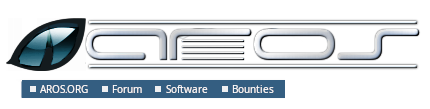
Werken met SubversionInhoud IntroductieDe server beheert een centraal "archief", wat de hoofd database is die alle algemene code bevat van het project. Individuele ontwikkelaars hebben hun eigen "werkende kopieën". Dit zijn lokale kopieën van de database, gemaakt op een specifieke tijd, welke ook de aanpassingen bevatten van de ontwikkelaar die nog niet geupload zijn naar de server. Wanneer een ontwikkelaar zijn veranderingen wil delen met de rest van het team, "commit" hij deze naar de server via een client programma. Deze verzorgd het uploaden van de veranderingen en voegt ze toe aan de veranderingen van andere gebruikers. De softwareUNIXDraait u Linux, FreeBSD of een andere moderne UNIX kloon, dan hoeft u alleen de officiële SVN software te installeren, versie 1.0 of hoger voor uw OS. De meeste Linux distributies worden met SVN geleverd. Er is ook een cross-platform QT GUI frontend voor SVN getiteld eSVN, beschikbaar voor alle Unixen(GNU/Linux distributies, FreeBSD, Sun Solaris en anderen), Mac OS X en Windows. Opmerking De server draait Subversion 1.1 wat toegankelijk is voor een client met versie 1.0, 1.1 of 1.2. SVN werkt niet met UTF-8 lokalisatie. U moet de locale veranderen naar ISO8859 voordat u SVN acties uitvoert. AmigaOSAls u AmigaOS draait, dan heeft u een TCP/IP stack en een geïnstalleerde SVN port nodig. Één optie is de Amiga port van Olaf Barthel die op AmiNET gevonden kan worden (zoek naar "subversion"). WindowsAls u Microsoft Windows (TM) gebruikt, dan kunt u de TortoiseSVN SVN client gebruiken, als u de Windows Explorer prettig vind werken. Het programma is Open Source en gratis, kent veel features en heeft goede ondersteuning. Verzekerd u er wel van dat u bestanden met UNIX-stijl regeleindes verstuurd, anders kunt u de code generatie onklaar maken. Als bestanden die u veranderd de eol-style:native SVN property ingesteld hebben (sowieso niet bij nieuwe bestanden), dan kunt u het dit vergeten; de regel eindes (EOL) zullen dan automatisch geconverteerd worden. Voorbeelden van editors die zulke EOL bestanden kunnen opslaan zijn o.a. Notepad++, TigerPad (uitgebreide notepad, gratis), DOS Navigator OSP, en vele anderen. Ook de eSvn client is beschikbaar, zoals eerder vermeld. MacOS XAls u MacOS X draait kunt u één van de verschillende SVN ports gebruiken, waaronder Martin Ott's Subversion OSX overzetting. Het is aangeraden daarna ook een extra SVN GUI client te installeren zoals svnX. svnX is op moment de meest up-to-date SVN client voor OS X. Het ondersteund onder andere integratie met de freeware Textwrangler texteditor (voormalig BBedit Lite). Let wel dat u de karakter codering instelt van 'Macos Roman' op 'ISO latin 1' (ISO8859-1), wat in preferences kan. Voor TW staan alle andere instellingen standaard correct. Genoemde applicaties zijn gratis en beschikbaar als Universal Binary voor PPC en Intel Macs. Ook de eSvn client is beschikbaar, zoals eerder vermeld. Inloggen op de serverAnders dan bij CVS, hoeft u niet steeds in te loggen op de server. In plaats daarvan vraagt SVN wanneer uw login en paswoord nodig zijn. Opmerking Het AROS archief (repository) draait op een paswoord beveiligde SVN server, wat betekend dat u eerst om toegang moet vragen om mee te mogen werken aan de ontwikkeling. Op verzoek van Amiga Inc., is de anonieme alleen-lezen toegang tot het archief uitgeschakeld. De AROS broncode ophalenOm een kopie van de AROS broncode te verkrijgen moet u het "checkout" commando gebruiken, op de volgende manier: > svn checkout https://svn.aros.org/svn/aros/trunk/AROS Dit zal een map met de naam AROS creëren en deze vullen met alle sources. Dit kan enige tijd duren als u een langzame netwerk verbinding heeft. De aparte "contrib" module bevat programma's van derden die naar AROS overgezet zijn. U moet ook hier een checkout toepassen mocht u alle AROS soorten willen bouwen: > cd AROS > svn checkout https://svn.aros.org/svn/aros/trunk/contrib Tip Na de checkout zal SVN onthouden waar de bron vandaan kwam. De extra broncode ophalenBehalve de AROS hoofd broncode, die we zojuist met "checkout" ophaalden, bevat het AROS archief ook zaken die niet direct gerelateerd zijn aan het besturingssysteem. Bijvoorbeeld de "binaries" module, die o.a. afbeeldingen bevat zoals screenshots en achtergronden, of de "documentation" module die de bronnen van de website bevat. U kunt een lijst met alle modules opvragen met: > svn ls https://svn.aros.org/svn/aros/trunk/ Uw lokale archief updatenNadat u de broncode hebt opgehaald, wilt u deze misschien periodiek updaten om de nieuwste wijzigingen te ontvangen van andere ontwikkelaars. Hiervoor moet u het "update" commando gebruiken: > cd AROS > svn update Dit zal de veranderingen van andere ontwikkelaars toevoegen aan uw lokale kopie, samen met eventuele nieuwe bestanden en mappen die toegevoegd zijn. Als iemand veranderingen "commit" die u ook lokaal hebt gemaakt, dan zal SVN proberen deze veranderingen automatisch samen te voegen. Hebt u beiden echter dezelfde regels aangepast dan kan dit samenvoegingsproces falen. Mocht dit gebeuren dan zal SVN dit opmerken en beide versies in het bestand plaatsen, gescheiden door <<<<. U zult daarna handmatig het bestand moeten aanpassen om het conflict op te lossen. Waarschuwing Ook al voegt SVN veranderingen van andere auteurs met de uwe samen, dit betekend nog niet dat alles direct in orde is. SVN let alleen om de tekstuele inhoud; er kan zo best nog een logisch conflict zijn ontstaan na de samenvoeging (bijv.: de andere ontwikkelaar heeft de semantiek veranderd van een functie die u gebruikt heeft in uw veranderingen). U zult daarom altijd de bestanden moeten controleren die samengevoegd zijn om te zien of de inhoud nog klopt. Veranderingen doorsturenAls u veranderingen hebt gemaakt waarvan u oordeelt dat u deze wil delen met andere ontwikkelaars, gebruik dan het "commit" commando om deze aan het archief toe te voegen: > svn commit U kunt ook een lijst specificeren met bestanden voor de commit; anders zal SVN recursief afdalen vanaf het begin van de huidige map, alle bestanden zoekend die veranderd zijn en deze bij de commit versturen. Voordat SVN de veranderingen doorstuurt, zal het u vragen om een "log boodschap" in te voeren. Deze log boodschap bevat typisch een korte samenvatting van wat u veranderd heeft, met in sommige gevallen ook de redenatie daarachter. Goed geschreven log boodschappen zijn erg belangrijk, omdat deze het makkelijker maken voor andere ontwikkelaars om snel te zien wat u hebt gedaan - en misschien ook waarom. Alle log boodschappen worden per dag verzameld en gemaild naar de ontwikkelaars mailing lijst, zodat iedereen op de hoogte kan blijven van de ontwikkelingen in het code archief. Voordat u de veranderingen in een map commit, is het beter om eerst een update uit te voeren. U kunt dan zien of iemand tussentijds nog aan de betreffende bestanden heeft gewerkt. Mocht dit gebeurd zijn, dan zult u mogelijke conflicten in het bestand op moeten lossen voordat u deze aanpassingen commit. Test a.u.b. ook eerst uw veranderingen voor een commit; om te voorkomen dat deze het build proces onderbreken. Toevoegen van nieuwe bestanden en mappenOm nieuwe bestanden en mappen aan het archief toe te voegen, gebruik het "add" commando: > svn add file.c > svn add dir SVN zoekt niet automatisch naar nieuw toegevoegde bestanden en mappen; u moet dat zelf doen. Nadat u het bestand heeft toegevoegd, moet het "commit" commando gebruikt worden om deze ook daadwerkelijk aan het archief toe te voegen. Opmerking Voeg geen gegenereerde bestanden (gebruikelijk mmakefile, strings.h) toe aan het archief. Anders zullen deze bestanden niet geupdate worden als de source is veranderd. Eigenschappen instellenBesturingssystemen verschillen met welke code ze gebruiken voor regeleindes. Om er zeker van te zijn dat text-bestanden die niet zijn gegenereerd voor Linux, dezelfde regeleindes hebben is het nodig het volgende commando uit te voeren: svn propset svn:eol-style native <source.c> Subversion kan ook speciale sleutelwoorden invoegen in source bestanden. Om dit in te stellen moet u het volgende commando uitvoeren op het bestand: svn propset svn:keywords Author Date Id Revision <main.c> Opmerking U kunt Subversion zodanig configureren dat deze automatisch de eigenschappen instelt van bepaalde bestandstypes. Consuleert u hiervoor uw Subversion documentatie. ImporterenAls u een grote collectie bestanden toevoegt, bijv. de broncode van een bestaande applicatie, wordt het gebruik van "svn add" snel vervelend. Voor dit soort acties kunt u daarom beter "svn import" gebruiken. Helaas is het SVN handleiding onderdeel over het import commando nogal slecht geschreven; een aanvulling is daarom op zijn plaats:
Aanvullende informatieAanvullende en gedetailleerdere informatie over SVN kan natuurlijk gevonden worden in de handleiding en informatie bestanden die meegeleverd worden met SVN zelf. Ook zijn er veel sites die handige uitleg en gidsen bevatten die misschien nog wel makkelijker te lezen zijn. De volgende (Engelstalige) pagina's worden aangeraden: |
Copyright © 1995-2025, Het AROS Development Team. Alle rechten voorbehouden.
Amiga® is een merknaam van Amiga Inc. Alle andere merknamen behoren tot hun respectievelijke eigenaren. |



